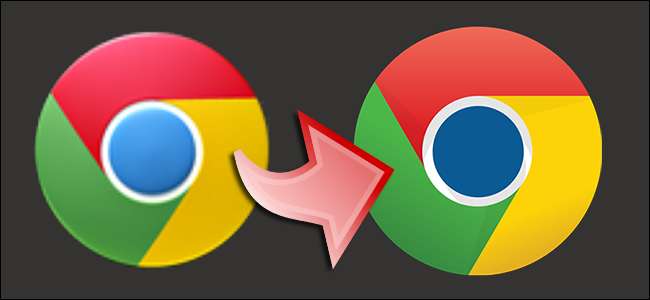
I modsætning til Google-leverede Android-apps har apps fra Amazon Apps til Android-butikken utrolig høj opløsning (et krav til skarp visning i Kindle OS-applikationskarusellen). Sideladede apps får dog ikke Amazon-behandlingen og leveres med fuzzy low-res ikoner. Læs videre, da vi viser dig, hvordan du løser dine problemer med lavopløsningsikonet.
Hvorfor vil jeg gøre dette?
Vi viser dig for nylig, hvordan du sideloader apps på din Kindle Fire, og hvis du følger vores instruktioner, har du ikke noget problem med at nyde apps uden for Apps til Android-butikken. Mens funktionerne i apps er billed perfekt, er ikonerne selv det ikke så billede perfekt, desværre.
Årsagen er enkel. Alle apps i Amazons Apps til Android-butik har et medfølgende ikon med høj opløsning, der sendes til din Kindle Fire ved køb. Disse ikoner er betydeligt større end standard Android-appikoner (med en bred margin: Amazon-leverede ikoner er op til 675 × 675 pixels sammenlignet med standard Android-ikoner, der ikke overstiger 192 × 192 pixels).
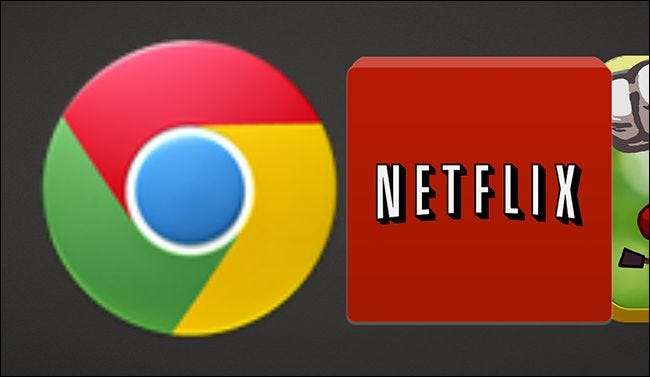
Når du installerer en applikation uden for Apps til Android-butikken, får du ikke det ret høje opløsning-ikon, men får i stedet det meget mindre ikon indlejret i APK-filen, du installerede. Selvom dette ikke påvirker ydeevnen for de installerede applikationer en smule, gør det deres ikoner virkelig skiller sig ud i forhold til de skarpere Amazon-leverede (som det ses på skærmbilledet ovenfor), og du købte ikke en tablet med en ultra skarp skærm for at se på uklare ikoner.
Til vores formål opdaterer vi Chrome-ikonet, set ovenfor i al sin herlige opløsning, til en version med højere opløsning ved hjælp af en Windows-pc og det gratis værktøj APK Icon Editor. (Linux / OS X-brugere bliver nødt til at tage en mere kompliceret rute og brug APK-manager , et værktøj, som vi ikke gennemgår dig ved at bruge.) Mens vi bruger Kindle Fire til at fremvise disse teknikker (fordi high-res karruselstarteren gør lavopløsningsikoner smertefuldt indlysende), kan du bruge disse tricks til at opgradere ikoner i enhver app.
Forståelse af ikonstørrelsesnomenklatur og valg af ikon
Før vi dykker ned i at bytte ikonerne, hjælper det at have en fornemmelse af nomenklaturen omkring ikonerne. Android-ikoner, pr. Android-udviklerstandard , kommer i følgende fem standardstørrelser:
LDPI - 36 x 36
MDPI - 48 x 48
HDPI - 72 x 72
XHDPI - 96 x 96
XXHDPI - 144 x 144
XXXHDPI - 192 x 192
MDPI-størrelse, 48 x 48 betragtes som basislinjen, og alle ikoner justeres proportionalt fra den basisstørrelse (LDPI er 0,5 gange størrelsen, XXHDPI er 4,0 størrelsen osv.) Som vi nævnte ovenfor, er den største størrelse, XXXHDPI stadig langt for lille til at se godt ud på Kindle's launcher-karrusel.
Amazons karruselapps bruger et meget større ikon; her er ikonstørrelserne baseret på Kindle Fire udvikler specifikationer :
Kindle Fire (1st Gen) – 322 x 322
Kindle Fire (2nd Gen) – 365 x 365
Kindle Fire HD 7 42 - 425 x 425
Kindle Fire HD 8,9 ″ - 675 x 675
Kindle Fire HD 7 ″ (2. generation) - 425 x 425
Kindle Fire HD 8,9 ″ (2. generation) - 675 x 675
Kindle Fire HDX 7 56 - 562 x 562
Kindle Fire HDX 8,9 ″ - 624 x 624
Se listen over din enhed (vi udskifter ikonet til en Kindle Fire HDX 8.9 ″), og søg derefter et ikon, der mindst er i den størrelse eller større. For almindeligt anvendte apps som Chrome er det simpelthen et spørgsmål om at søge i Google Billeder efter et match. For både de manuelle og automatiserede metoder vil du have en PNG-fil med en gennemsigtig baggrund.
Installation af det nye ikon med APK Icon Editor
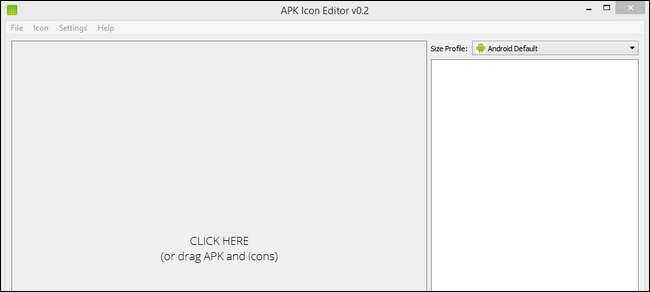
Download APK-ikonredigerer (vi anbefaler den bærbare version, pakket i en ZIP-fil). Uddrag eller installer applikationen. Ved første kørsel ser du en tom editor. Træk og slip din APK-fil til hovedruden. Du kan teknisk trække og slippe din APK og erstatningsikonet samtidigt, men vi skal først udføre APK'et, så du kan se, hvor forskellige ikonstørrelserne virkelig er.
Når du har tabt APK'en, skal du klikke på rullemenuen "Størrelsesprofil" i højre side af applikationen. Vælg den relevante enhed.
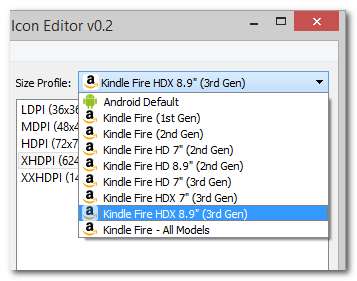
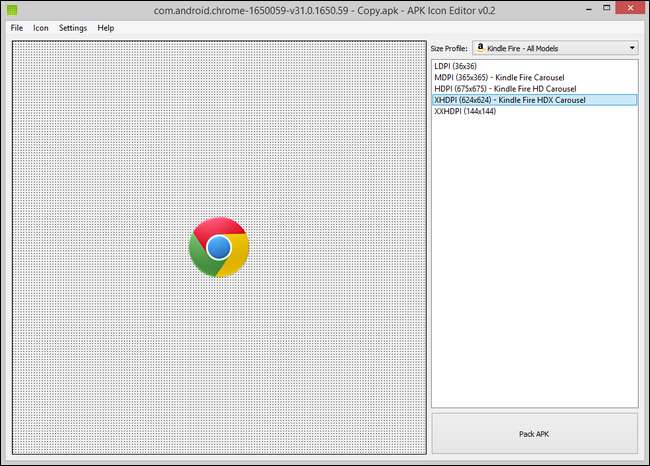
Se hvor meget plads der er omkring standardikonet? Dette mellemrum repræsenterer forskellen mellem ikonet og den faktiske opløsning af Kindle's app-karruselikonstørrelse. Ikke underligt, at det ser fuzzy ud, det er cirka 460% for lille. Træk og slip dit nye ikon på ruden. Hvis dit ikon ikke er nøjagtigt den samme størrelse som specifikationen, spørger appen, om det er OK at skalere det.
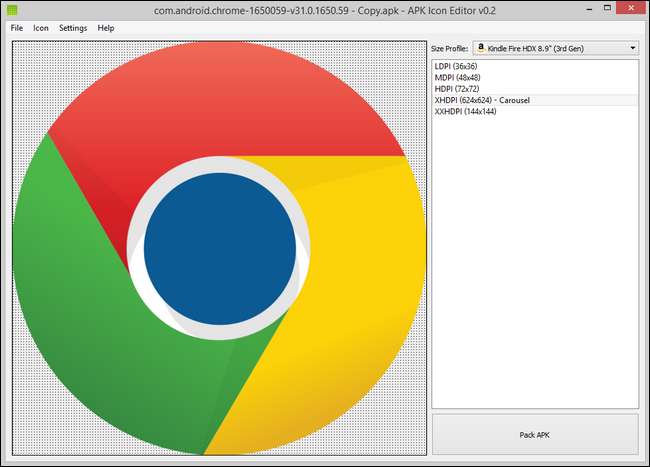
Nu taler vi, væg-til-væg-ikon uden en pixel spildt. Hvis det ser ud, som du vil, skal du klikke på Pack APK. Appen pakker og underskriver din APK-fil igen.
Med den nye fil i hånden er det tid til at sideloade den på Kindle Fire. Hvis du ikke er bekendt med processen eller har brug for en opdatering, skal du tjekke ud vores guide til sideloading af apps på din Kindle Fire her .
Når du har installeret den redigerede app, bliver du mødt med en karruselindgang i al den højopløsningsherlighed, du ønsker:
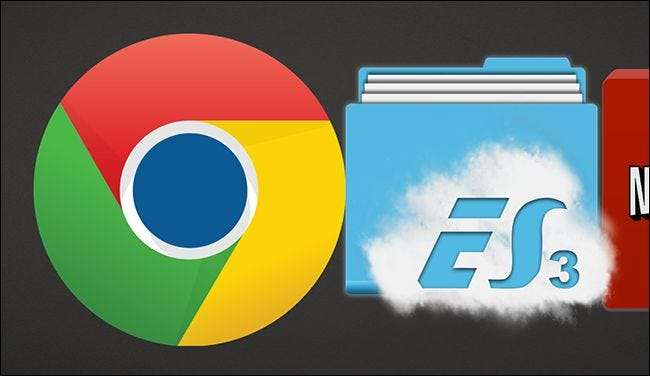
Sammenlignet med det uklare ikon fra 1980'erne, der findes i det første skærmbillede, er dette en bemærkelsesværdig forbedring og uden en hel del indsats for det.







